IntelliJ IDEA 설치
필요한 파일: jdk1.8 , IntelliJ IDEA , Tomcat8
- jdk 설치 다운로드한 jdk 파일을 두 번 클릭한 다음 다음, 다음,...완료를 클릭합니다. 자바는 위에서 아래로 호환이 안된다고 해서 최신버전을 선택하면 여러가지 문제가 생길수 있다고 합니다.. 전형적인 부정행위 아닙니까 아버지가 이렇게 무자비하게 버림받았습니다.
- IntelliJ 설치 IntelliJ 설치 패키지를 두 번 클릭합니다. 단계는 위와 같습니다. 그런 다음 프로젝트를 시작하고 초기화합니다.

- IDE 구성 수정(개인 습관) IDE를 엽니다. 글꼴이 너무 작습니다. 설정을 찾는 것은 말할 것도 없고(파일->설정)

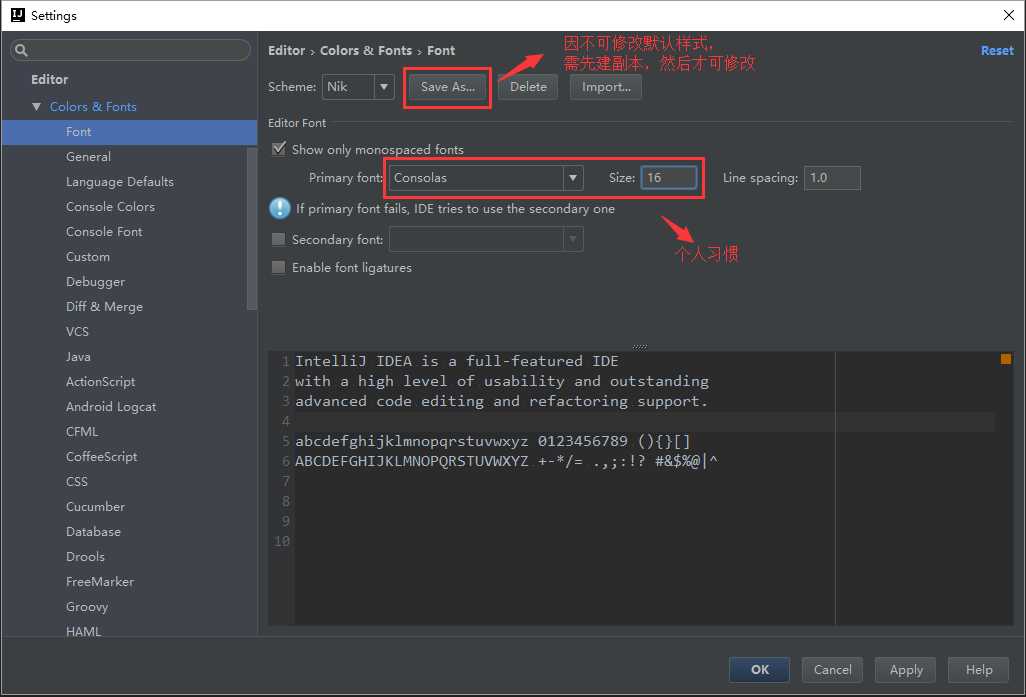
VS의 바로가기 키로 수정해서 바로 키맵을 검색하고 Visio Studio를 선택하면 된다고 합니다.

다만 댓글 단축키 Ctrl+k Ctrl+c는 속은 느낌
빌드할 JSP 개발 환경
- 새 웹 프로젝트 생성 File->New->Project, Next, Next, Finish

웹 프레임워크 추가


- Tomcat 구성 애플리케이션 서버 Tomcat 추가
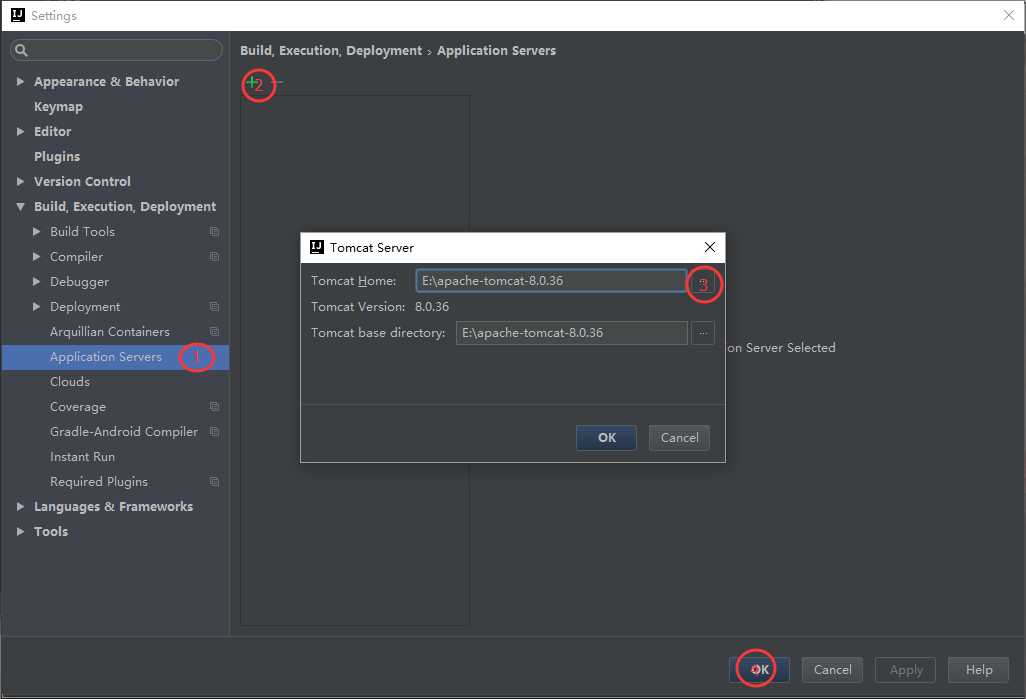
톰캣 구성
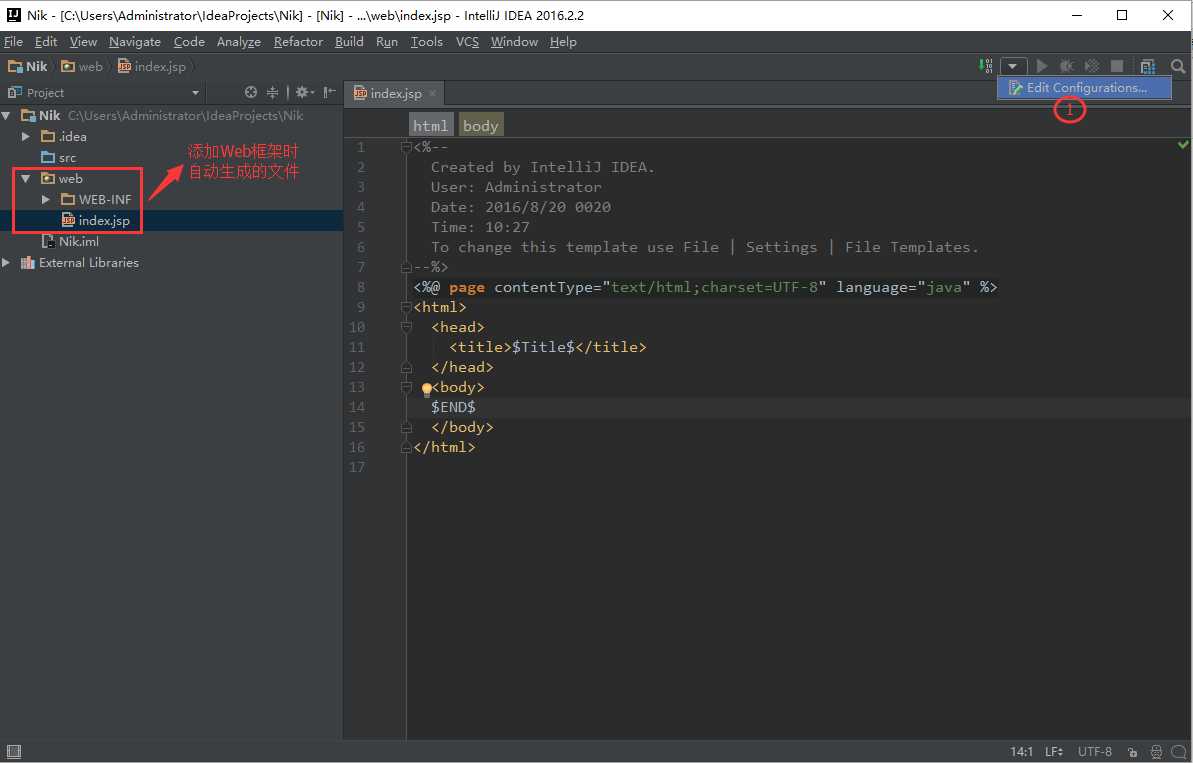


스타트업 프로젝트

4. 구성의 문제점 및 해결 방법
- Tomcat 기본 포트 8080은 .net 개발을 하기 전에 사용됩니다. IIS에 여러 프로젝트가 배포됩니다. 포트 8080은 프로젝트 중 하나에서 사용됩니다. Tomcat 구성 포트를 수정하기만 하면 됩니다. 특정 수정 방법은 직접 검색할 수 있습니다.
- Unable to ping port 1099 처음에는 포트가 점유되어 기동이 안되는 문제인줄 알았는데 핑이 안된다고 뜨는데도 여러 포트 번호를 수정하니 여전히 기동이 안되네요. 자바가 하위호환이 안된다는게 생각나서 톰캣8다운받아서 삭제하고 톰캣9사용하고 재설정하면 됨
- 톰캣은 성공적으로 시작되나 웹 프로젝트에 대한 톰캣 구성이 시작되지 않았을 때 디플로이먼트 구성이 비정상인 경우 이 또한 가장 오랫동안 고민했던 문제이다. 구성. 회사의 기존 프로젝트(Import Project)를 오픈했기 때문에 프로젝트 오픈 시 아티팩트(프로젝트 배포 구성이라고 함)가 생성되지 않아 Tomcat 시작 시 해당 프로젝트를 배포할 수 없고 접근이 불가능하다. 솔루션: 아티팩트 추가(파일->프로젝트 구조->프로젝트 설정->아티팩트->추가)